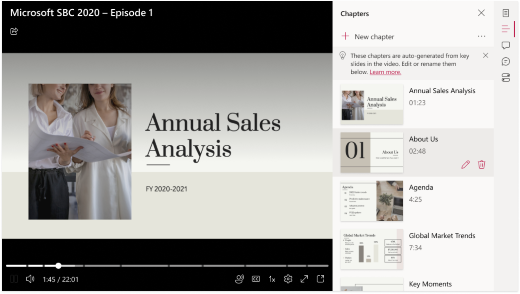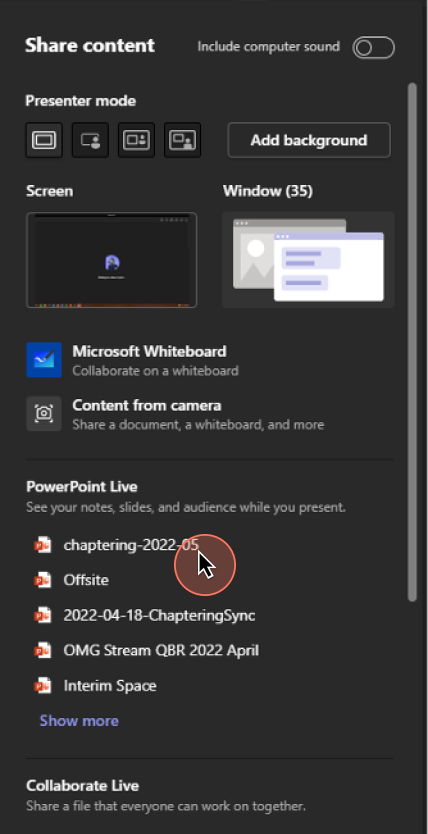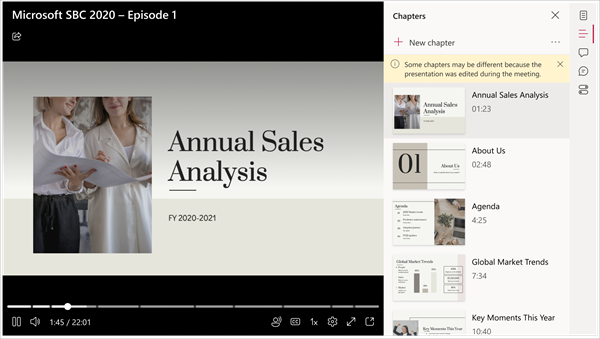Importante: Esse recurso só está disponível para usuários com uma Licença de Teams Premium.
Ajude os espectadores a encontrar conteúdo relevante para eles com PowerPoint Live capítulos gerados automaticamente das Gravações de Reunião do Teams e salvos no Stream no SharePoint.
Para gerar automaticamente PowerPoint Live capítulos de sua Gravação de Reunião do Teams, verifique se a reunião está sendo gravada. Em seguida, compartilhe uma apresentação do PowerPoint por PowerPoint Live.Para fazer isso:
-
Selecione Compartilhar tela
-
Navegue até a opção PowerPoint Live no menu compartilhamento de tela
-
Selecione seu PowerPoint para abri-lo e compartilhá-lo na reunião do Teams
Os capítulos serão exibidos na gravação assim que a reunião terminar.
Como a Microsoft gera PowerPoint Live capítulos?
Criamos capítulos de PowerPoint Live apresentações com base nas seguintes diretrizes:
-
PowerPoint Live capítulos serão criados apenas para uma gravação de reunião do Teams na qual um PowerPoint foi compartilhado por PowerPoint Live.
-
Os capítulos são criados somente a partir de transições de slides com mais de cinco segundos.
-
Um máximo de 25 capítulos será criado. Para apresentações com mais de 25 slides, os capítulos serão criados a partir dos 25 slides com as transições de slide mais longas.
-
Todos os slides consecutivos com o mesmo título serão agrupados no mesmo capítulo.
Como posso adicionar, excluir e editar capítulos?
Para obter mais informações sobre como adicionar, editar e excluir capítulos, visite esta página.
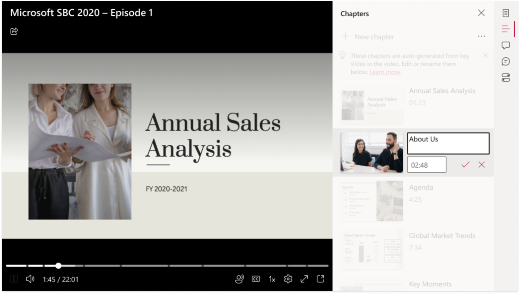
Possíveis preocupações
Outros podem ter permissões para editar a apresentação do PowerPoint que você compartilhou. Eles podem fazer isso depois que você tiver compartilhado a apresentação por PowerPoint Live, mas antes da criação da gravação da reunião do Teams. Se assim for, os títulos de capítulos (que são baseados em slides de chave) podem ser incompatíveis, resultando em uma nota de aviso no painel Capítulos. Felizmente, você pode modificar facilmente os títulos de capítulo, conforme explicado aqui.
Uma apresentação do PowerPoint pode ter um rótulo de confidencialidade anexado para impor a proteção de informações da Microsoft pertencente a um grupo de rótulos confidenciais. Nesse caso, os capítulos ao vivo do PPT não serão criados. Saiba mais sobre rótulos de confidencialidade aqui.